
时间:2021-01-22 05:38:08 来源:www.win10xitong.com 作者:win10
可能由于操作不小心或者病毒导致一些用户在用win10系统的时候会出现win10如何自定义图标的问题,这个win10如何自定义图标的问题平时不多见,也许还会难倒一些大神,那能不能自己就处理这个win10如何自定义图标的问题呢?只需要一步一步的这样操作:1、首先需要找到进行修改的文件夹,右击文件夹选择属性。2、进入后切换为自定义选项,点击更改图标按钮即可就可以解决了,下面就是处理win10如何自定义图标问题的具体的具体解决措施。
1.首先,您需要找到要修改的文件夹,并右键单击该文件夹以选择属性。
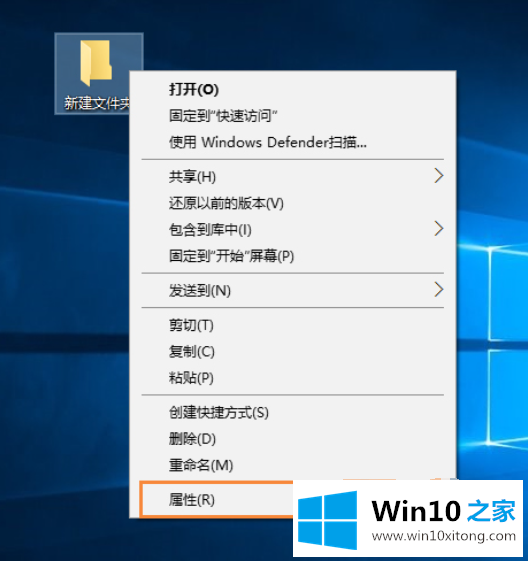
2.输入后,切换到自定义选项并单击更改图标按钮。
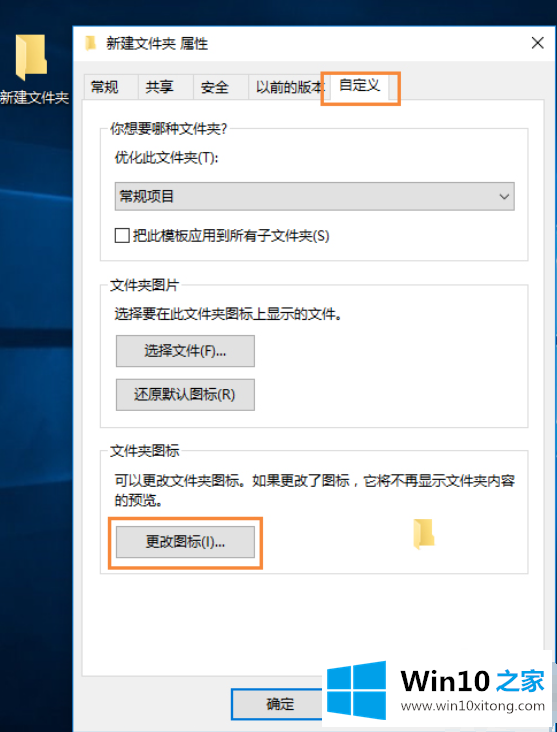
3.之后,选择列表中的图标或独立选择图标。
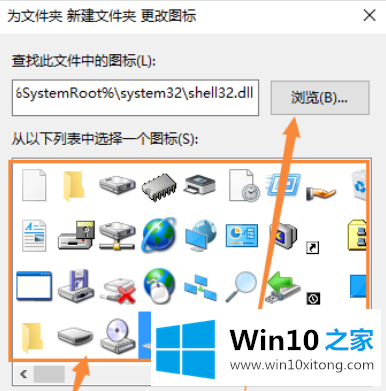
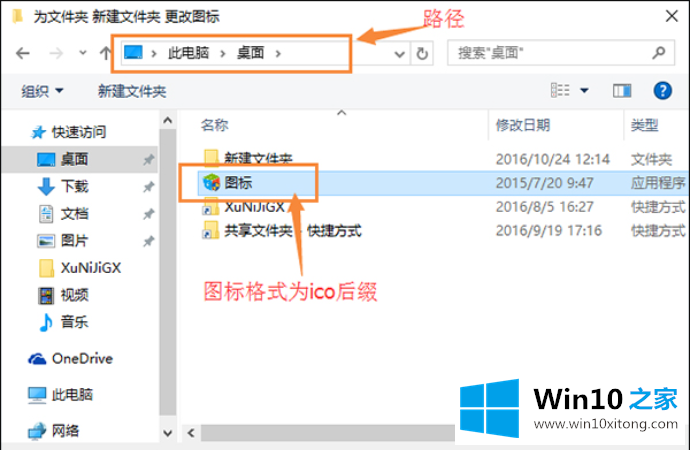
4.最后点击OK,完成~
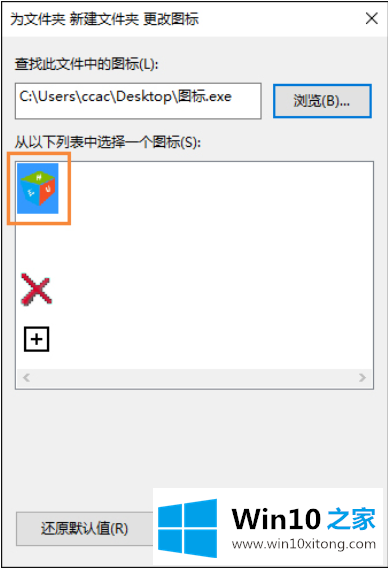
以上内容是小白教你如何在win10中自定义图标,希望对广大用户有所帮助,谢谢观看!
根据上面提供的方法,win10如何自定义图标的问题就可以很轻松的解决了。真心希望能够帮助大家,祝大家生活愉快。